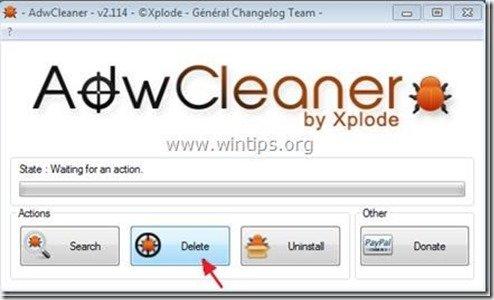Indholdsfortegnelse
“ Minibar " & " Apps Hat " er uønskede browserudvidelser, som installeres i almindelige internetbrowsere." Minibar " & " Apps Hat " udvidelser er identificeret ved Malwarebyte Antimalware som " Potentielt uønskede programmer" (PUP) med følgende navne: " Pup.Optional.Minibar.A " & " Pup.Optional.Somoto.A".
Som " PUP - Potentielt uønskede programmer " er kategoriseret alle de programmer, der potentielt kan skade din computer. Denne type programmer installeres i de fleste tilfælde på computeren efter brugerens tilladelse, fordi de er bundtet i gratis software, som brugeren ønsker at installere.
"PUP'er" kan indeholde adware, værktøjsbjælker, spyware eller dialers i deres kode, og derfor skal brugerne være opmærksomme, når de installerer gratis software på deres computere. PUP'er kan køre i computerens baggrund for at gøre din computer usikker over for virus eller fjerncomputerangreb.
Når " Pup.Optional.Minibar.A " & " Pup.Optional.Somoto.A " er installeret på din computer, computeren bliver langsommere, webbrowseren omdirigerer browsing, når du søger på internettet, eller den viser resultater og reklamer fra ukendte udgivere.
Sådan fjernes " Pup.Optional.Minibar.A " & " Pup.Optional.Somoto.A" skadelige programmer fra din computer ved at følge nedenstående trin:

Sådan fjerner du " Minibar " & " Apps Hat " udvidelser fra din computer:
Trin 1. Stop og rens skadelige processer med RogueKiller
1. Download og redde "RogueKiller"-værktøjet på din computer'* (f.eks. dit skrivebord)
Bemærk*: Download version x86 eller X64 i henhold til dit operativsystems version. For at finde dit operativsystems version skal du " Højreklik " på dit computerikon, vælg " Egenskaber " og se på " Systemtype " afsnit.
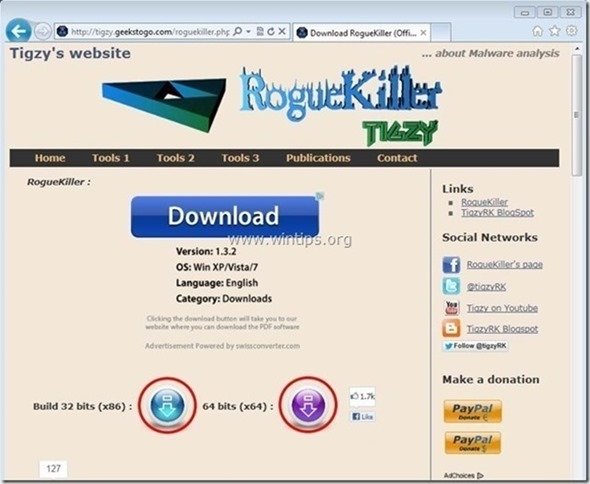
2. Dobbeltklik til at køre RogueKiller.
3. Lad prescan for at afslutte og tryk derefter på " Scan " for at udføre en fuld scanning.

3. Når den fulde scanning er afsluttet, skal du trykke på "Slet" for at fjerne alle de skadelige elementer, der er fundet.

Trin 2. Fjern alle programmer fra "Somoto"-udgiveren.
1. Du kan gøre dette ved at gå til:
- Windows 8/7/Vista: Start > Kontrolpanel . Windows XP: Start > Indstillinger > Kontrolpanel
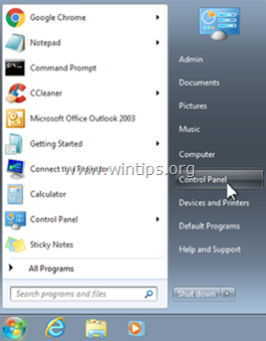
2. Dobbeltklik for at åbne
- Tilføj eller fjern programmer hvis du har Windows XP Programmer og funktioner hvis du har Windows 8, 7 eller Vista.

3. I programlisten skal du finde og Fjern (afinstallere) følgende anvendelser :
- Video konverter (Somoto Ltd.) AppsHat Mobile Apps (Somoto Ltd.)Enhver anden ansøgning fra " Somoto Ltd ." udgiver
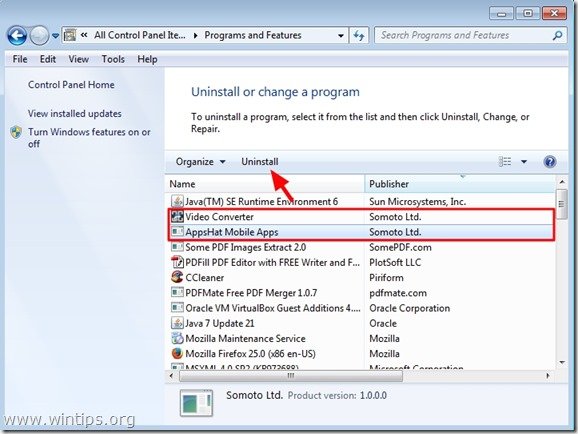
Trin 3. Slet de resterende " Minibar" & " Apps Hat" skjulte filer
Bemærk: Du skal aktivere visningen af skjulte filer for at udføre denne opgave.
- Sådan aktiveres Visning af skjulte filer i Windows 7Sådan aktiveres Visning af skjulte filer i Windows 8
1. Naviger til følgende stier og slet følgende mapper, hvis de findes.
- C:\Users\\AppData\Local\\ Minibar C:\Users\\AppData\Local\\ WebPlayer C:\Program Files\ Minibar Endelig Slet alle filer under “ C:\Temp" mappe


Trin 4: Rens de resterende poster i registreringsdatabasen ved hjælp af "AdwCleaner".
1. Download og gem "AdwCleaner" på dit skrivebord.
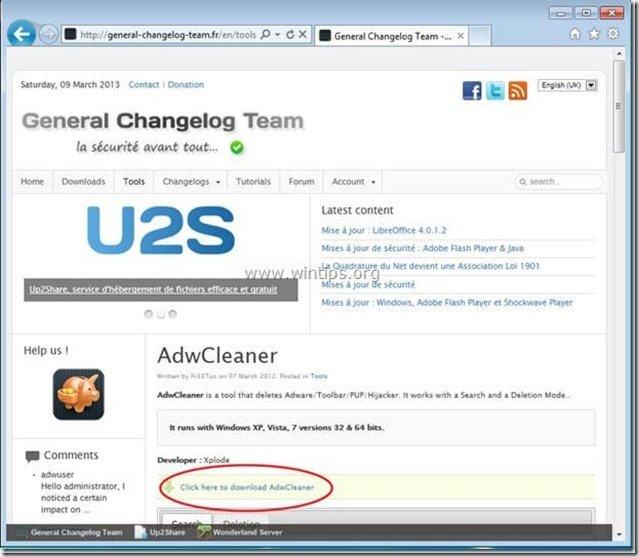
2. Luk alle åbne programmer og Dobbeltklik for at åbne "AdwCleaner" fra dit skrivebord.
3. Tryk " Slet ”.
4. Tryk " OK " på " AdwCleaner - Information" og tryk på " OK " igen for at genstarte din computer .

5. Når computeren genstartes, luk " AdwCleaner" oplysninger (readme)-vinduet og fortsæt til næste trin.
Trin 5. Fjern potentielt uønskede programmer (PUP'er) med Junkware Removal Tool.
1. Hent og kør JRT - værktøj til fjernelse af junkware.

2. Tryk på en vilkårlig tast for at starte scanningen af din computer med " JRT - værktøj til fjernelse af junkware ”.
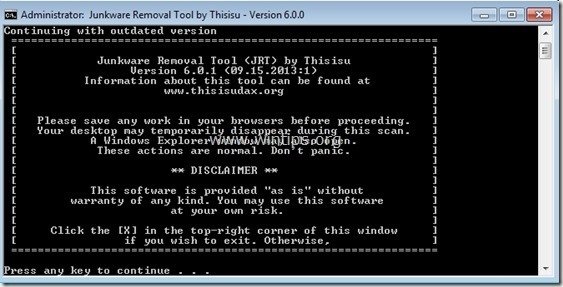
3. Vær tålmodig, indtil JRT scanner og renser dit system.
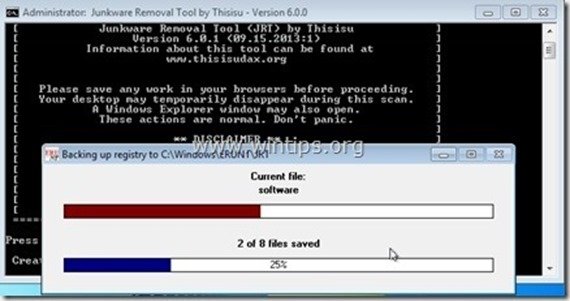
4. Luk JRT-logfilen, og luk derefter genstart din computer.
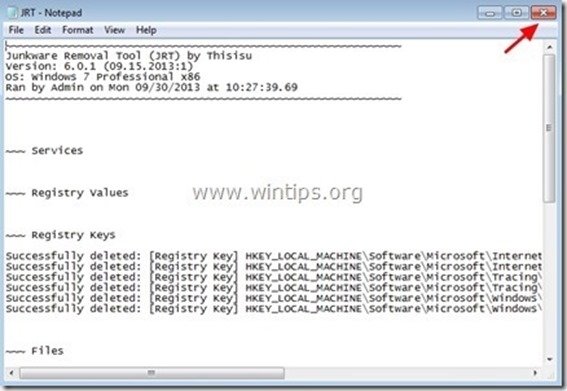
Trin 6. Sørg for, at " Minibar & AppsHat ” udvidelser ikke længere findes i din Internetbrowser.
Internet Explorer, Google Chrome, Mozilla Firefox
Internet Explorer
Sådan fjerner du " Minibar - AppsHat ” udvidelser fra Internet Explorer.
1. Åbn Internet Explorer og derefter åbne gå til IE's filmenu og vælg:
“ Værktøj " > " Administrer tilføjelser ”.
Bemærk*: I de nyeste versioner af IE skal du trykke på " Gear " ikon  øverst til højre.
øverst til højre.
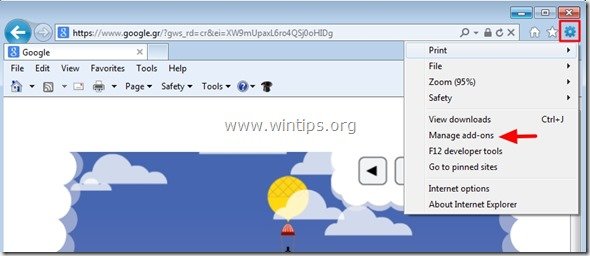
2. Vælg " Værktøjsbjælker og udvidelser" & deaktivere følgende udvidelser:
- MinibarBHO Besøg AppsHat.com
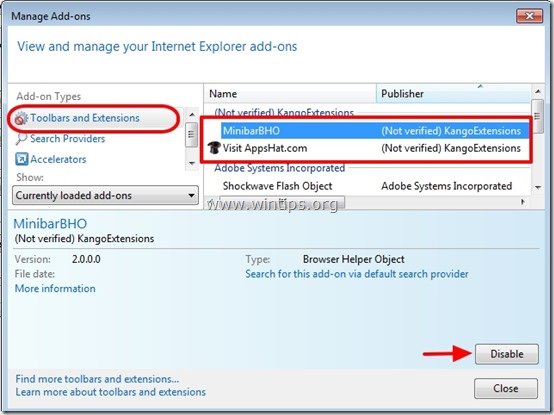
3. Luk alle vinduer i Internet Explorer, og genstart din browser.
4. Fortsæt til Trin 7 .
Google Chrome
Sådan fjerner du “ Minibar - AppsHat ” skadelige udvidelser fra Google Chrome.
1. Åbn Google Chrome, og gå til Chrome-menuen  og vælg " Indstillinger ".
og vælg " Indstillinger ".
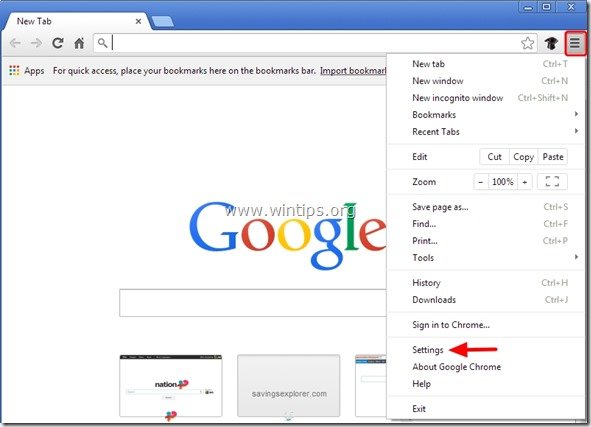
2. Vælg " Udvidelser " til venstre.
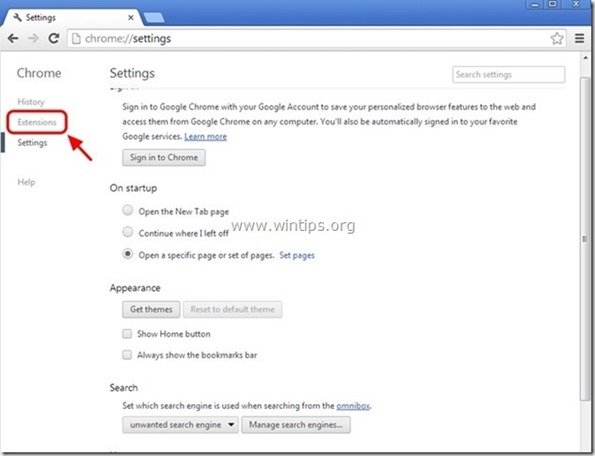
3. Fjern den uønskede " Apps Hat" udvidelse herfra ved at trykke på " genbrugsikon " til højre.
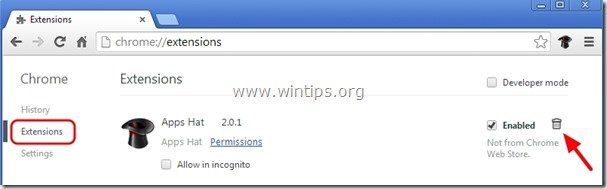
4. Luk alle Google Chrome-vinduer og genstarter din browser.
5. Fortsæt til Trin 7 .
Mozilla Firefox
Sådan fjerner du “ Minibar - AppsHat ” udvidelser fra Mozilla Firefox.
1. Klik på " Firefox" menuknappen øverst til venstre i Firefox-vinduet og gå til " Tilføjelser ”.
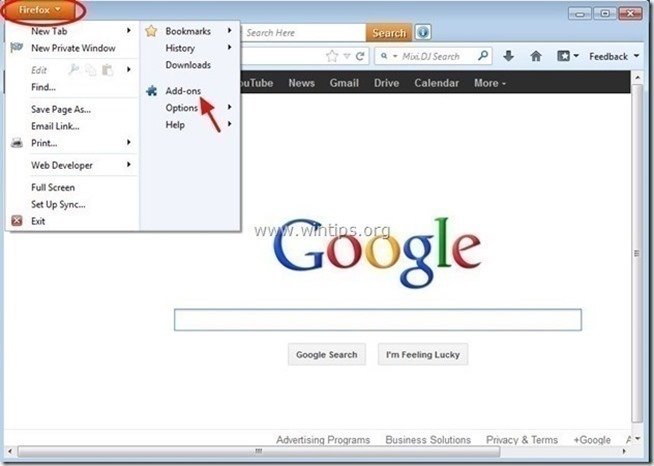
2. Vælg "Udvidelser" til venstre, og fjern derefter den uønskede udvidelse " Apps Hat " (hvis den findes der) ved at trykke på " Fjern " -knappen.
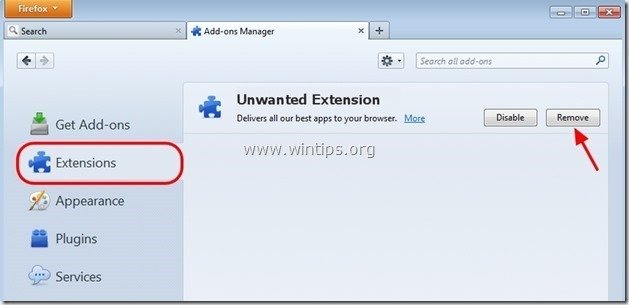
3. Luk alle Firefox-vinduer og genstart din browser.
4. Fortsæt til den næste trin .
Trin 7. Rengør din computer fra at forblive ondsindede trusler.
Download og installere et af de mest pålidelige GRATIS anti-malwareprogrammer i dag til at rense din computer for resterende ondsindede trusler. Hvis du ønsker at være konstant beskyttet mod eksisterende og fremtidige malware-trusler, anbefaler vi, at du installerer Malwarebytes Anti-Malware PRO:
MalwarebytesTM-beskyttelse
Fjerner spyware, adware og malware.
Start din gratis download nu!
1. Kør " Malwarebytes Anti-Malware" og lad programmet opdatere til den nyeste version og den ondsindede database, hvis det er nødvendigt.
2. Når hovedvinduet "Malwarebytes Anti-Malware" vises på din skærm, skal du vælge " Udfør hurtig scanning ", og tryk derefter på " Scan " knappen og lad programmet scanne dit system for trusler.

3. Når scanningen er afsluttet, skal du trykke på "OK" for at lukke informationsmeddelelsen og derefter tryk på "Vis resultater" knappen for at se og fjerne de fundne ondsindede trusler.
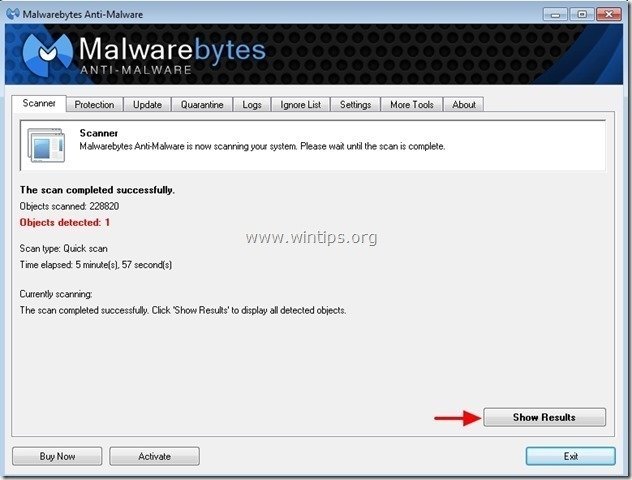
4. I vinduet "Vis resultater" check - ved hjælp af musens venstre knap- alle de inficerede genstande og vælg derefter " Fjern markeret ", og lad programmet fjerne de valgte trusler.
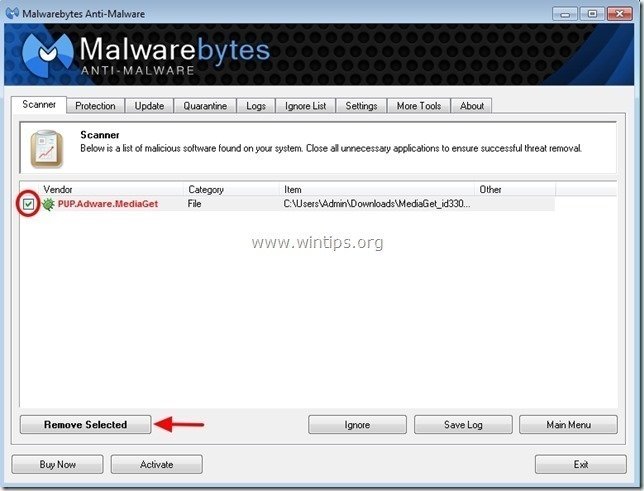
5. Når processen til fjernelse af inficerede objekter er afsluttet , "Genstart dit system for at fjerne alle aktive trusler korrekt".
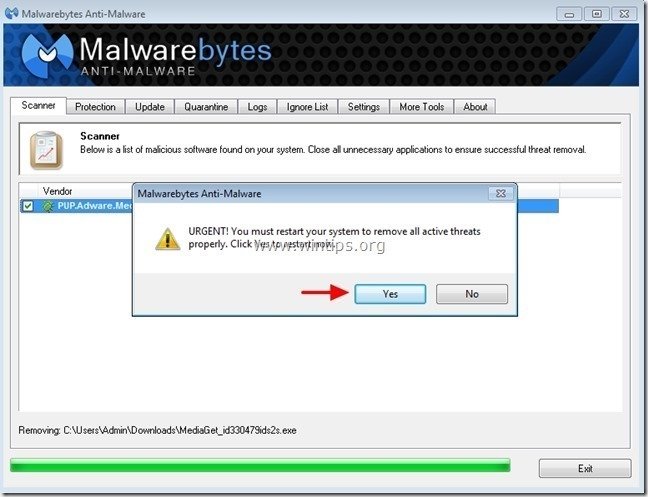
6. Fortsæt til den næste skridt.
Rådgivning: For at sikre, at din computer er ren og sikker, udføre en Malwarebytes' Anti-Malware fuld scanning i Windows "Sikker tilstand" .*
*For at gå til Windows fejlsikret tilstand skal du trykke på " F8 ", mens computeren starter op, før Windows-logoet vises. Når " Menu med avancerede indstillinger i Windows " vises på skærmen, og brug tastaturets piletaster til at gå til den Sikker tilstand og tryk derefter på "ENTER “.
Trin 8. Rens uønskede filer og poster.
Brug " CCleaner " og gå videre til ren dit system fra midlertidige Internet-filer og ugyldige poster i registreringsdatabasen.*
* Hvis du ikke ved, hvordan du installerer og bruger "CCleaner", læse denne vejledning .
Trin 9. Genstart computeren for at ændringerne kan træde i kraft, og udfør en fuld scanning med dit antivirusprogram.

Andy Davis
En systemadministrators blog om Windows